
时间:2020-07-23 23:42:27 来源:www.win10xitong.com 作者:win10
我们不管是办公,还是娱乐,大部分用户都是用的是win10系统,如今有一位用户遇到了win10连接xp共享打印机提示连接失败的问题,说真的,可能一些系统高手在遇到win10连接xp共享打印机提示连接失败的时候都不知道怎么弄。那win10连接xp共享打印机提示连接失败的问题有办法可以处理吗?当然是可以的,完全可以按照小编的这个方法:1、右键开始--控制面板--硬件和声音;2、点击添加打印机就好了。下面就由小编给大家带来win10连接xp共享打印机提示连接失败的详细解决举措。
准备工作:查看打印机型号,到官网或第三方平台下载打印机驱动并安装
解决方法如下:
1、右键开始--控制面板--硬件和声音;
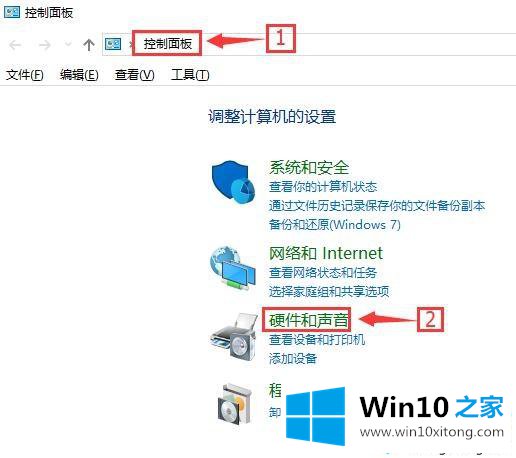
2、点击添加打印机;
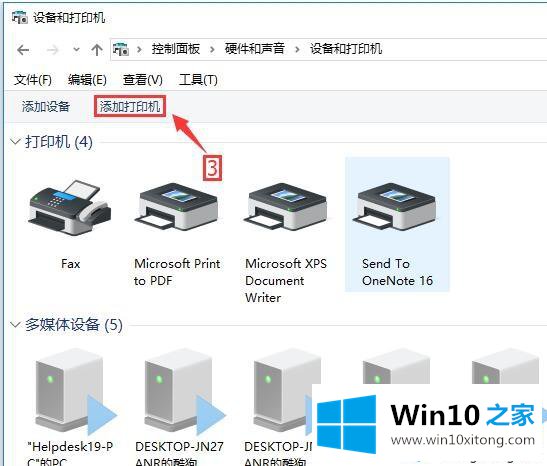
3、这时候会搜索,如果没有搜索到,点击“我所需的打印机未列出”;
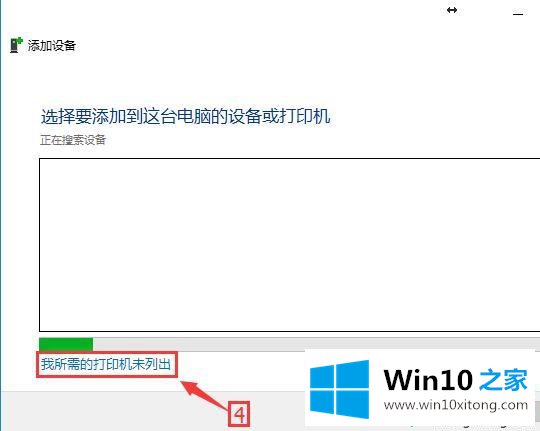
4、选择通过手动设置添加本地打印机或网络打印机,下一步;
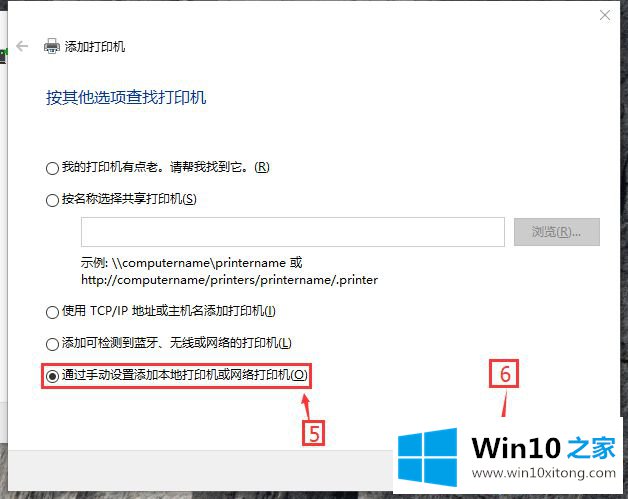
5、选择创建新端口,下一步;
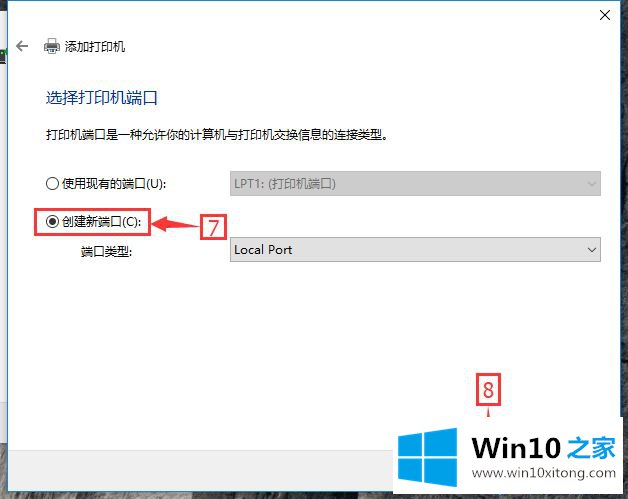
6、输入打印机的名称或ip地址,这个需要到打印机上面查看;
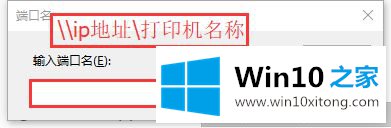
7、选择打印机的厂商和型号,下一步;
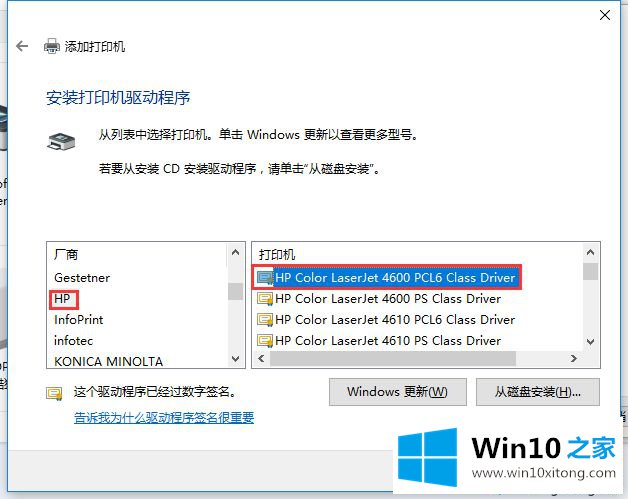
8、如安装打印机驱动时提示:使用已安装的驱动程序(推荐),直接点确定(已安装驱动会提示),这边直接下一步;
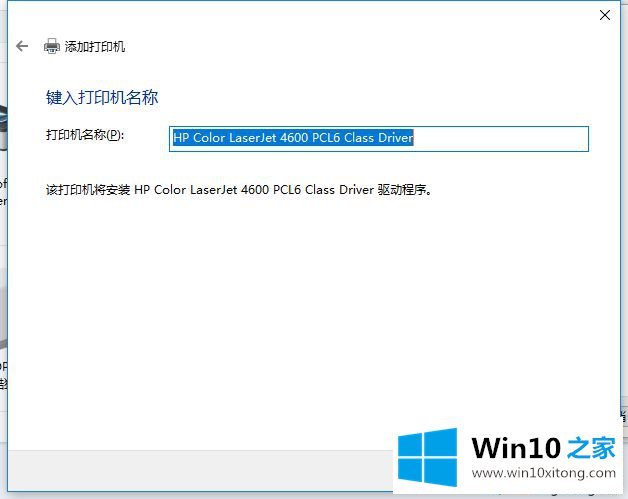
9、选择不共享这台打印机,下一步;
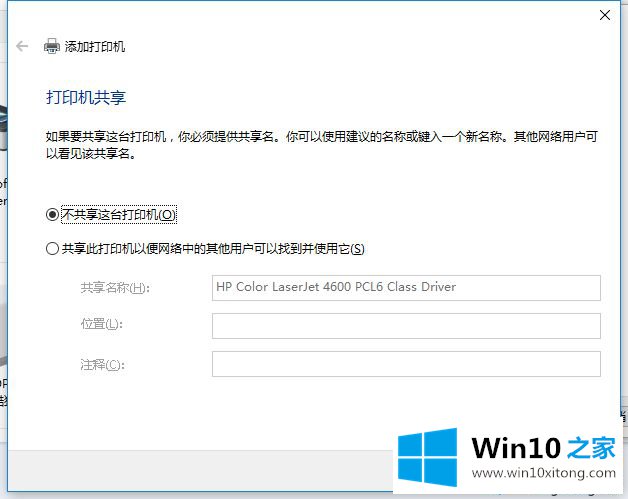
10、完成打印机添加。
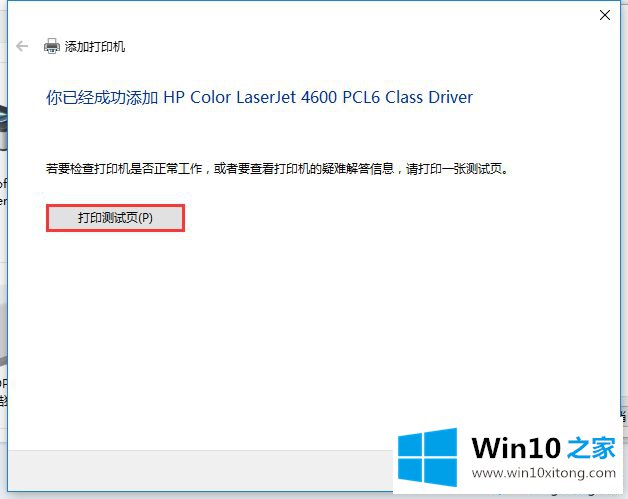
win10无法连接xp共享打印机提示连接失败的解决方法就是这样子,有遇到这个问题的用户按照这个方法来解决。
关于win10连接xp共享打印机提示连接失败的详细解决举措就和大家讲到这里了,遇到同样问题的朋友就可以根据上面内容提供的方法步骤解决了。很希望能够帮助大家。另外本站还有windows系统下载,如果你也需要,可以多多关注。